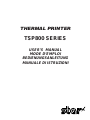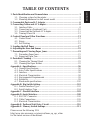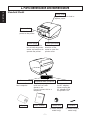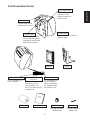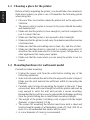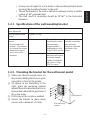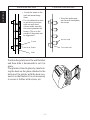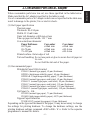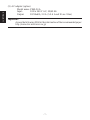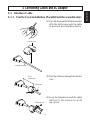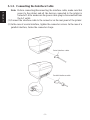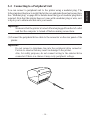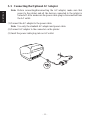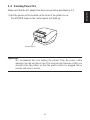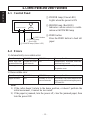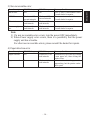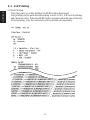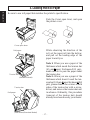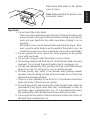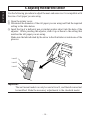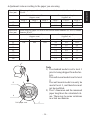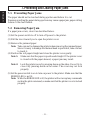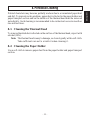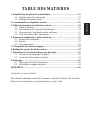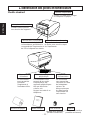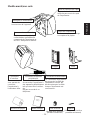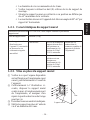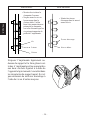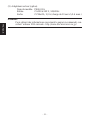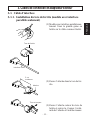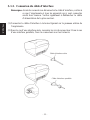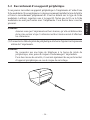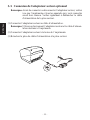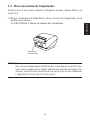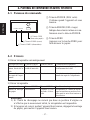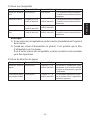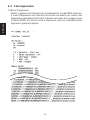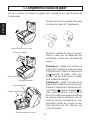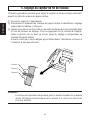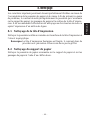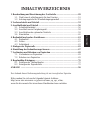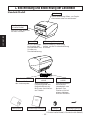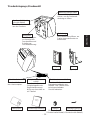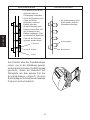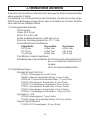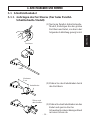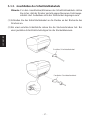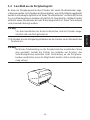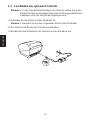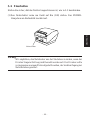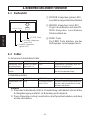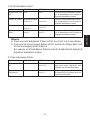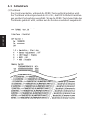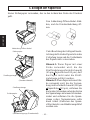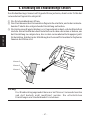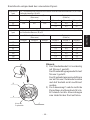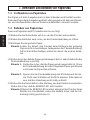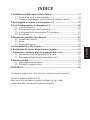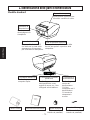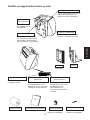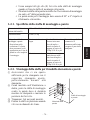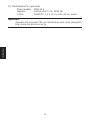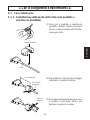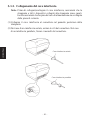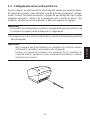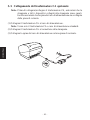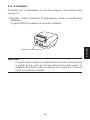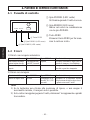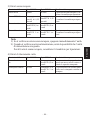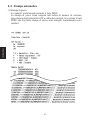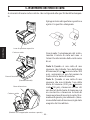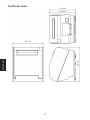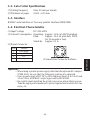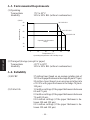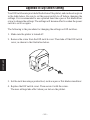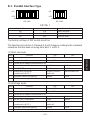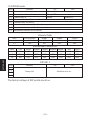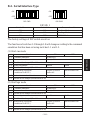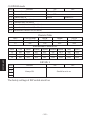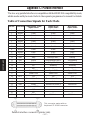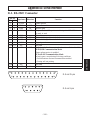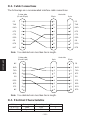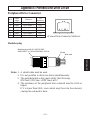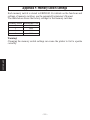Star Micronics TSP800 Series Benutzerhandbuch
- Kategorie
- Etikettendrucker
- Typ
- Benutzerhandbuch
Dieses Handbuch eignet sich auch für

THERMAL PRINTER
TSP800 SERIES
USER’S MANUAL
MODE D’EMPLOI
BEDIENUNGSANLEITUNG
MANUALE DI ISTRUZIONI
Seite wird geladen ...
Seite wird geladen ...
Seite wird geladen ...
Seite wird geladen ...
Seite wird geladen ...
Seite wird geladen ...
Seite wird geladen ...
Seite wird geladen ...
Seite wird geladen ...
Seite wird geladen ...
Seite wird geladen ...
Seite wird geladen ...
Seite wird geladen ...
Seite wird geladen ...
Seite wird geladen ...
Seite wird geladen ...
Seite wird geladen ...
Seite wird geladen ...
Seite wird geladen ...
Seite wird geladen ...
Seite wird geladen ...
Seite wird geladen ...
Seite wird geladen ...
Seite wird geladen ...
Seite wird geladen ...
Seite wird geladen ...
Seite wird geladen ...
Seite wird geladen ...
Seite wird geladen ...
Seite wird geladen ...
Seite wird geladen ...
Seite wird geladen ...
Seite wird geladen ...
Seite wird geladen ...
Seite wird geladen ...
Seite wird geladen ...
Seite wird geladen ...
Seite wird geladen ...
Seite wird geladen ...
Seite wird geladen ...
Seite wird geladen ...
Seite wird geladen ...
Seite wird geladen ...
Seite wird geladen ...
Seite wird geladen ...
Seite wird geladen ...
Seite wird geladen ...
Seite wird geladen ...
Seite wird geladen ...

– 48 –
DEUTSCH
INHALTSVERZEICHNIS
1. Beschreibung und Bezeichnung der Geräteteile.........................................49
1-1. Wahl eines Aufstellungsorts für den Drucker......................................51
1-2. Anbringungsteile für Wandanbringungsmodell...................................51
2. Verbrauchsteile und Netzteil ........................................................................52
3. Anschlußkabel und Netzteil..........................................................................56
3-1. Schnittstellenkabel ...............................................................................56
3-2. Anschluß an ein Peripheriegerät ..........................................................58
3-3. Anschließen des optionalen Netzteils ..................................................59
3-4. Einschalten...........................................................................................60
4. Bedienfeld und andere Funktionen..............................................................61
4-1. Bedienfeld ............................................................................................61
4-2. Fehler ...................................................................................................61
4-3. Selbstdruck...........................................................................................63
5. Einlegen der Papierrolle ...............................................................................65
6. Einstellung des Endanäherungs-Sensors.....................................................67
7. Verhindern und Beheben von Papierstau ...................................................69
7-1. Verhindern von Papierstau...................................................................69
7-2. Beheben von Papierstau .......................................................................69
8. Regelmäßige Reinigung.................................................................................70
8-1. Reinigen des Thermalkopfes................................................................70
8-2. Reinigen des Papierhalters ...................................................................70
ANHANG ...........................................................................................................96
Der Anhand dieser Bedienungsanleitung ist nur in englischer Sprache.
Bitte wenden Sie sich an die folgende Internet-Address:
http://www.star-micronics.co.jp/service/frame_sp_spr_e.htm,
wenn Sie die neueste Revision dieses Handbuches lesen möchten.

– 49 –
DEUTSCH
1. Beschreibung und Bezeichnung der Geräteteile
Standard-Modell
Rollenpapier Bedienungsanleitung
Abdeckung-öffnen-Hebel
Diesen Hebel in Pfeilrichtung
ziehen, um die Druckerabdeckung
zu öffnen.
Bedienfeld
Mit LED-Anzeigen
zur Anzeige des
Druckerstatus und
Schalter zur
Druckerbedienung.
Ferritkern Befestigungsband
Betriebsstroman-
schluß
Zum Anschließen
des Betriebs-
stromkabels vom
Netzteil. Den
Stecker nicht bei
eingeschaltetem
Drucker abziehen.
Peripherie-Treiberan-
schluß
Zum Anschluß an
Peripheriegeräte wie
Registrierkassen etc.
Nicht zum Anschluß an
ein Telefon!
Schnittstellenbuchse
Zum Anschließen an
den Hostcomputer.
(Nur beim Parallel-
Schnittschnelle-Modell)
(Nur beim Parallel-
Schnittschnelle-Modell)
Nur Parallel-Schnitt-
schnelle-Modell
Zum Ein- oder Ausschal-
ten des Druckers.
Abdeckung
Diese Abdeckung öffnen, um Papier
einzusetzen oder zu entnehmen.

– 50 –
DEUTSCH
Wandanbringungs-/Standmodell
Rollenpapier Bedienungsanleitung
Abdeckung-öffnen-Hebel
Diesen Hebel in Pfeilrichtung
ziehen, um die Druckerab-
deckung zu öffnen.
Bedienfeld
Mit LED-Anzeigen
zur Anzeige des
Druckerstatus und
Schalter zur
Druckerbedienung.
Ferritkern Befestigungsband
(Nur beim Parallel-
Schnittschnelle-Modell)
(Nur beim Parallel-
Schnittschnelle-Modell)
Nur Parallel-Schnitt-
schnelle-Modell
Zum Ein- oder Ausschal-
ten des Druckers.
Bügel
(Option)
Abdeckung
Diese Abdeckung öffnen, um
Papier einzusetzen oder zu
entnehmen.
Ständer
(Option)
Betriebsstromanschluß
Zum Anschließen des
Betriebsstromkabels vom
Netzteil. Den Stecker nicht
bei eingeschaltetem
Drucker abziehen.
Peripherie-Treiberan-
schluß
Zum Anschluß an
Peripheriegeräte wie
Registrierkassen etc.
Nicht zum Anschluß an
ein Telefon!
Schnittstellenbuchse
Zum Anschließen an
den Hostcomputer.

– 51 –
DEUTSCH
1-1. Wahl eines Aufstellungsorts für den Drucker
Bevor Sie den Drucker auspacken, sollten Sie einige Minuten damit
verbringen, einen geeigneten Aufstellungsort auszusuchen. Denken Sie
dabei an die folgenden Punkte:
✓ Den Drucker auf einem flachen, aber festen Untergrund aufstellen,
wo keine Vibrationen vorhanden sind.
✓ Die verwendete Steckdose soll in der Nähe und frei zugänglich sein.
✓ Sicherstellen, daß der Drucker nahe genug am Computer ist, um die
Geräte mit dem Druckerkabel verbinden zu können.
✓ Sicherstellen, daß der Drucker vor direktem Sonnenlicht geschützt ist.
✓ Sicherstellen, daß der Drucker ausreichend weit von Heizkörpern
entfernt steht.
✓ Dafür sorgen, daß die Umgebung des Druckers sauber, trocken und
staubfrei ist.
✓ Sicherstellen, daß der Drucker an eine einwandfreie Stromzufuhr
angeschlossen ist. Er sollte nicht an Steckdosen angeschlossen wer-
den, an denen bereits Geräte mit möglichen Netzstörungen wie
Kopierer, Kühlschränke u.a. angeschlossen sind.
✓ Den Drucker nicht an Orten mit hoher Luftfeuchtigkeit aufstellen.
1-2. Anbringungsteile für Wandanbringungsmodell
Vorsichtsmaßregeln bei der Anbringung
✓ Vor den folgenden Arbeiten muß immer der Stecker aus der Steckdose
gezogen werden.
✓ Einen Anbringungsort wählen, wo das Gerät vor Wasser und Stößen
geschützt ist. Sicherstellen, daß das Wandmaterial stark genug zum
Anbringen der Haltebügel ist.
✓ Vorsichtig die Schrauben zum Anbringen des Haltebügels an der
Wand auswählen. Diese Schrauben müssen ausreichende Stärke zum
Halten des Druckers haben und müssen lang genug sein, um in die
Wand einzudringen und einen sicheren Halt zu gewährleisten. Denken
Sie daran, daß der Hersteller in keiner Weise für Schäden
verantwortlich ist, die durch Herunterfallen des Druckers aufgrund
unzureichender Befestigungsstärke verursacht werden.
✓ Das Gewicht des Druckers einschließlich einer Rolle Papier mit dem
größten Durchmesser beträgt etwa 2,9 kg.
✓ Die Schrauben zum Anbringen des Bügels müssen eine Bruch- und
Zugfestigkeit haben, die einer Last von 12 kg-f (118 N) oder mehr
entspricht. Es wird empfohlen, Ankermuttern zu verwenden.
✓ Ein Schraubendurchmesser von 4 mm wird empfohlen.

– 52 –
DEUTSCH
✓ Immer alle acht (8) Schraubenlöcher im Haltebügel verwenden,
wenn der Haltebügel an der Wand angebracht wird.
✓ Den Bügel so an der Wand anbringen, daß die Befestigungsgenauigkeit
innerhalb von ±2° in lotrechter Richtung liegt.
✓ Die zur Befestigung verwendete Wand muß innerhalb von 90°±2°
zur horizontalen Referenz angeordnet sein.
1-2-1. Spezifikationen des Wandhaltebügels
1-2-2. Anbringen des Bügels für Wandanbringungsmodell
1 Sicherstellen, daß ausreichend Platz für
den Drucker mit geöffneter Abdeckung
vorhanden ist, insbesondere vor dem
Drucker.
2 Wie in der Abbildung rechts gezeigt wird
der Haltebügel gegen die Wand gedrückt,
wo der Drucker angebracht werden soll,
und die Positionen der Schraubenlöcher
werden mit einem Stift markiert.
3 An den gekennzeichneten Stellen Lö-
cher bohren.
4 Den Bügel mit geeigneten Schrauben
mit einem Durchmesser von 4 mm
befestigen.
Außenabmessungen des
Wandhaltebügels
Gewicht des
Wandhaltebügels
Schrauben für
Wandhaltebügel
• Nicht im Satz enthalten.
Der Kunde ist für die
Beschaffung von
Schrauben
verantwortlich, die der
zur Anbringung
verwendeten Wand
entsprechen.
121 × 168 × 14,5 mm (Breite × Höhe × Tiefe)
Ca. 0,27 kg
Es werden im
Fachhandel erhältliche
Schrauben verwendet,
die eine ausreichende
Stärke für das
Gewicht des Druckers
haben.
Die acht (8) verwendeten
Schrauben müssen eine
Bruch- und Zugfestigkeit
haben, die einer Last von
12 kg-f (118 N) oder
mehr entspricht.
Die verwendeten
Ankermuttern müssen
eine Bruch- und
Zugfestigkeit haben,
die einer Last von 12
kg-f (118 N) oder
mehr entspricht.
Holzstrukturwand
Betonwand
Wandhaltebügel
Wandmaterial

– 53 –
DEUTSCH
Den Drucker über den Wandhaltebügel
setzen, wie in der Abbildung gezeigt,
und nach unten schieben. Die Befestigung
geschieht, indem der Hakenteil der
Halteplatte mit dem unteren Teil des
Druckergehäuses eingreift. Weitere
Befestigung mit Schrauben oder anderen
Teilen ist nicht erforderlich.
Holzstrukturwand Betonstrukturwand
• Die Balken in der Wand
aufsuchen und zur
Befestigung verwenden.
• Nicht die Schrauben oder
Anker an Stellen
befestigen, wo keine
Balken unter der
Wandverkleidung sind.
Immer sicherstellen, daß
die Schrauben in die
Balken eindringen. (Dies
ist erforderlich, damit das
Gewicht des Druckers
getragen werden kann.)
Schraube
Balken
Wand
Ankermuttern
Betonwand
• Die Ankermuttern in die
Wand treiben, und die
Schrauben befestigen.

– 54 –
DEUTSCH
Wenn die Verbrauchsteile verbraucht sind, besorgen Sie Ersatz entsprechend der
unten gezeigten Tabelle.
Verwendung von Verbrauchsteilen oder Netzteilen, die nicht den unten aufge-
führten Beschreibungen entsprechend, kann zu Schäden am Drucker, Bränden
oder elektrischen Schlägen führen.
(1) Rollenpapierbeschreibung
Thermopapier
Dicke: 65~150 µm
Breite: 111,5±0,5 mm
Rollen-Außendurchmesser: ø100 mm or less
Breite der Aufnehmerpapierrolle: 112 mm
Kern Außen/Innen-Durchmesser
Papierdicke Kern außen Kern innen
65~75 µm ø18±1 mm ø12±1 mm
65~75 µm ø32±1 mm ø25,4 mm
75~150 µm ø32±1 mm ø25,4 mm
Druckfläche: Äußere Papierkante
Behandlung der Papierendkante:Nicht Paste oder Kleber zum Befesti-
gen von Papierrolle oder Kern ver-
wenden.
Nicht die Papierendkante falten.
(2) Empfohlenes Papier
Mitsubishi Paper Mills Ltd.
P220AG (Normalpapier), 65 µm (Dicke)
HP220A (Papier für hochstabile Bilder), 65 µm (Dicke)
HP220AB-1 (Papier für hochstabile Bilder), 75 µm (Dicke)
P220AB (Normalpapier, Kartenticket), 85 µm (Dicke)
P220AC-1 (Normalpapier, Kartenticket), 95 µm (Dicke)
P220AC (Normalpapier, Kartenticket), 105 µm (Dicke)
P220AD (Normalpapier, Kartenticket), 130 µm (Dicke)
P220AE-1 (Normalpapier, Kartenticket), 150 µm (Dicke)
Oji Paper Co., Ltd.
PD150R (Normalpapier), 75 µm (Dicke)
PD160R (Papier für hochstabile Bilder), 65/75 µm (Dicke)
Nippon Paper Industries
TF50KS-E2C (Normalpapier), 65 µm (Dicke)
2. Verbrauchsteile und Netzteil
+0,3
-1

– 55 –
DEUTSCH
Je nach Typ und Stärke des Papiers kann es erforderlich sein, die Einstellungen
für die Druckintensität zu ändern. Zum Ändern der Intensitätseinstellung den
Druckintensität-Befehle <ESC><RS>‘d’n verwenden. Einzelheiten siehe
Programmieranleitung.
(3) Netzteil (Option)
Modelbezeichnung: PS60-24 A
Eingang: 100 bis 240 V WS, 50/60 Hz
Ausgang:
24 V GS±5%, max. 2,0 A (max. 10 s bei 5,0 A Last)
Wichtig!
Empfehlungen zu den zu verwendenden Papiersorten sind im Internet
bei der folgenden URL erhältlich: http://www.star-micronics.co.jp/

– 56 –
DEUTSCH
3. Anschlußkabel und Netzteil
3-1. Schnittstellenkabel
3-1-1. Anbringen des Ferritkerns (Nur beim Parallel-
Schnittschnelle-Modell)
(1)Nur beim Parallel-Schnittschnelle-
Modell, Befestigen Sie den großen
Ferritkern am Kabel, wie das in der
folgenden Abbildung gezeigt wird.
(2)Führen Sie den Kabelbinder durch
den Ferritkern.
(3)Führen Sie den Kabelbinder um das
Kabel und sperren Sie ihn.
Schneiden Sie überschüssiges Band
mit einer Schere ab.
Ferritkern
Kable
Maximum
5 cm
Kabelbinder
Ziehen und
abschneiden

– 57 –
DEUTSCH
3-1-2. Anschließen des Schnittstellenkabels
Hinweis:Vor dem Anschließen/Abtrennen des Schnittstellenkabels stellen
Sie sicher, daß der Drucker und alle angeschlossenen Gerät ausge-
schaltet sind. Außerdem sollte der Netzstecker abgezogen sein.
(1)Schließen Sie das Schnittstellenkabel an die Buchse an der Rückseite des
Druckers an.
(2)Bei einer seriellen Schnittstelle ziehen Sie die Steckerschrauben fest. Bei
einer parallelen Schnittstelle befestigen Sie die Steckerklammern.
Serielles Schnittstellenkabel
Paralleles Schnittstellenkabel

– 58 –
DEUTSCH
3-2. Anschluß an ein Peripheriegerät
Es kann ein Peripheriegerät an den Drucker mit einem Modularstecker ange-
schlossen werden. Im folgenden wird beschrieben, wie der Ferritkern angebracht
und die Verbindung hergestellt wird. Siehe “Modularstecker” auf Seite 80 für den
Typ von Modularstecker, der dazu erforderlich ist. Beachten Sie, daß der Drucker
nicht mit einem Modularstecker oder Kabel ausgestattet ist. Diese Teile müssen
vom Anwender besorgt werden.
Wichtig!
Vor dem Anschließen der Kabel sicherstellen, daß der Drucker ausge-
schaltet und vom Netz getrennt ist.
(1)Schließen Sie das Peripheriegerätekabel an die Buchse an der Rückseite des
Druckers an.
Wichtig!
Nicht eine Telefonleitung an die Peripheriebuchse anschließen. Wenn
dies geschieht, besteht die Gefahr von Schäden am Drucker. Aus
Sicherheitsgründen außerdem nicht Verdrahtung an die Peripherie-
buchse anschließen, wenn die Möglichkeit besteht, daß zu starke Span-
nung anliegt.

– 59 –
DEUTSCH
3-3. Anschließen des optionalen Netzteils
Hinweis:Vor dem Anschließen/Abtrennen des Netzteils stellen Sie sicher,
daß der Drucker und alle angeschlossenen Gerät ausgeschaltet sind.
Außerdem sollte der Netzstecker abgezogen sein.
(1)Schließen Sie das Netzteil an das Netzkabel an.
Hinweis:Verwenden Sie nur das vorgesehene Netzteil und Netzkabel.
(2)Das Netzteil am Stecker des Druckers anschließen.
(3)Stecken Sie den Netzstecker des Netzteils in eine Steckdose ein.

– 60 –
DEUTSCH
3-4. Einschalten
Stellen Sie sicher, daß das Netzteil angeschlossen ist, wie in 3-3 beschrieben.
(1)Den Netzschalter vorne am Gerät auf Ein (ON) stellen. Das POWER-
Lämpchen am Bedienfeld leuchtet auf.
Wichtig!
Wir empfehlen, den Netzstecker aus der Steckdose zu ziehen, wenn der
Drucker längere Zeit lang nicht benutzt werden soll. Der Drucker sollte
vorzugsweise an einem Platz aufgestellt werden, der leichten Zugang zur
Netzsteckdose gewährt.
Netzschalter

– 61 –
DEUTSCH
4. Bedienfeld und andere Funktionen
4-1. Bedienfeld
1 POWER-Lämpchen (grüne LED)
Leuchtet in eingeschaltetem Zustand
2 ERROR-Lämpchen (rote LED)
Zeigt in Kombination mit dem PO-
WER-Lämpchen verschiedene
Fehlerzustände an
3 FEED-Taste
Die FEED-Taste drücken, um das
Rollenpapier vorzutransportieren.
4-2. Fehler
1) Automatisch behebbare Fehler
2) Behebbare Fehler
Hinweis
1) Wenn das Schneidwerk nicht in Grundstellung zurückkehrt oder nicht die
Anfangsbewegung ausführt, ist Behebung nicht möglich.
2) Wenn Papierstau vorliegt, ausschalten, den Papierstau beheben, und dann
wieder einschalten.
POWER-Lämpchen
Blinkt in Abstän-
den von 0,5 s
Ein
Behebungsbedingungen
Automatische Behebung nach Ab-
kühlen es Druckkopfes.
Automatische Behebung nach Schlie-
ßen der Druckerabdeckung.
Fehlerbeschreibung
Erkennung hoher
Kopftemperatur
Abdeckung-Offen-
Fehler
ERROR-Lämpchen
Aus
Ein
POWER-Lämpchen
Aus
Behebungsbedingungen
Behoben, wenn des Schneidwerk nach
dem Ein- und Ausschalten in Grund-
stellung zurückkehrt.
Fehlerbeschreibung
Papierschnitt-Feh-
ler
ERROR-Lämpchen
Blinkt im Abstand
von 0,125 s
ERROR
FEED
POWER
1 POWER-Lämpchen
(grüne LED)
3 FEED-Taste
2 ERROR-Lämpchen
(rote LED)

– 62 –
DEUTSCH
3) Nicht behebbare Fehler
Hinweis
1) Wenn ein nicht behebbarer Fehler auftritt, das Gerät sofort ausschalten.
2) Wenn ein Stromversorgung-Fehler auftritt, besteht die Möglichkeit, daß
die Netzversorgung nicht richtig ist.
Bei anderen nicht behebbaren Fehlern muß der Kundendienst bezüglich
Reparatur kontaktiert werden.
4) Papiererkennung-Fehler
POWER-Lämpchen
Aus
Blinkt im Abstand
von 0,25 s
Blinkt im Abstand
von 0,5 s
Blinkt im Abstand
von 1 s
Behebungsbedingungen
Dies ist ein nicht behebbarer Fehler.
Der Kundendienst muß bezüglich
Reparatur kontaktiert werden.
Dies ist ein nicht behebbarer Fehler.
Der Kundendienst muß bezüglich
Reparatur kontaktiert werden.
Dies ist ein nicht behebbarer Fehler.
Der Kundendienst muß bezüglich
Reparatur kontaktiert werden.
Fehlerbeschreibung
Papierschnitt-Feh-
ler
EEPROM-Fehler
Thermistor-Fehler
Stromversorgung-
Fehler
ERROR-Lämpchen
Ein
Blinkt im Abstand
von 0,25 s
Blinkt im Abstand
von 0,5 s
Blinkt im Abstand
von 1 s
POWER-Lämpchen
Aus
Ein
Behebungsbedingungen
Automatische Behebung durch Ein-
legen einer neuen Papierrolle und
Schließen der Druckerabdeckung.
Die Anzeigen zeigen, daß das Ende
der Papierrolle sich nähert, aber der
Drucker druckt weiter.
Fehlerbeschreibung
Papierschnitt-Feh-
ler
Papierrollenende
fast erreicht
ERROR-Lämpchen
Blinkt im Abstand
von 0,5 s
Blinkt im Abstand
von 2 s

– 63 –
DEUTSCH
4-3. Selbstdruck
(1)Testdruck
Das Gerät einschalten, während die FEED-Taste gedrückt gehalten wird.
Der Testdruck wird entsprechend der Ver. Nr., den DIP-Schalter-Einstellun-
gen und der Zeichenfolge ausgeführt. Wenn die FEED-Taste beim Ende des
Testdrucks gedrückt wird, werden nur die Zeichen wiederholt ausgedruckt.

– 64 –
DEUTSCH
(2) Sedezimaler Datenausdruck
Die Druckerabdeckung öffnen, und dann einschalten, während die FEED-
Taste gedrückt gehalten wird. Wenn die Abdeckung geschlossen wird, wird
“***HEX DUMP PRINTING***” ausgedruckt, und der Drucker schaltet auf
die Betriebsart sedezimaler Datenausdruck um.
Jedes der vom Computer zum Drucker gesandten Signale wird nun als
sedezimaler Code ausgedruckt.
Diese Funktion erlaubt es, zu prüfen, ob ein von der Sowa zum Drucker
gesandter Steuercode korrekt ist oder nicht. Die letzte Zeile wird nicht
ausgedruckt, wenn Daten für weniger als eine ganze Zeile vorhanden sind.
Wenn die FEED-Taste gedrückt wird, wird aber auch die letzte Zeile ausge-
druckt. Zum Ausschalten dieser Betriebsart ist es erforderlich, den Drucker
vollständig auszuschalten.

– 65 –
DEUTSCH
5. Einlegen der Papierrolle
Immer Rollenpapier verwenden, das zu den technischen Daten des Druckers
paßt.
Den Abdeckung-Öffnen-Hebel drük-
ken, und die Druckerabdeckung öff-
nen.
Unter Beachtung der richtigen Einsetz-
richtung der Rolle die Papierrolle in die
Vertiefung legen und die Vorderkante
des Papiers nach vorne ziehen.
Hinweis 1: Wenn Papier mit einer
Dicke verwendet wird, die die
Straffziehstange erforderlich macht
(65 µm
Papierdicke<100 µm), darf
das Papier nicht unter die Straff-
ziehstange geführt werden.
Hinweis 2: Wenn Papier mit einer Stär-
ke verwendet wird, die die Verwen-
dung nicht erforderlich macht (100 µm
Papierdicke 150 µm), entfernen Sie
die beiden Schrauben an beiden Seiten
der Spannstange mit einem Schrauben-
zieher und entfernen Sie die Spann-
stange vorher. Normalerweise sollte
diese Arbeit (Entfernen des Spann-
stiftes) bereits vom Händler ausgeführt
worden sein.
Abdeckung-Öffnen-Hebel
Rollenpapier
Straffungsstange
Rollenpapier
Straffungsstange
(Wandanbringungs-/Standmodell)
(Standard-Modell)

– 66 –
DEUTSCH
Beide Seiten der Druckerabdeckung
zum Schließen nach unten drücken.
Hinweis: Sicherstellen, daß die
Druckerabdeckung fest geschlossen ist.
Wichtig!
1. Nicht die Schneidwerkklinge berühren.
· Im Papierauslaßschlitz befindet sich ein Schneidwerk. Niemals die
Hände in den Auslaßschlitz stecken, nicht nur während des Druck-
betriebs sondern auch wenn der Drucker nicht arbeitet.
· Die Druckerabdeckung kann geöffnet werden, wenn das Papier
ausgetauscht wird. Da das Schneidwerk im Inneren der Druckerab-
deckung ist, darauf achten, nicht das Gesicht oder die Hände zu
nahe an das Schneidwerkmesser zu bringen.
2. Nicht den Lösehebel der Abdeckung betätigen, während mit der Hand
auf die Druckerabdeckung gedrückt wird.
3. Nicht das Papier bei geschlossener Druckerabdeckung herausziehen.
4. Das Heizelement und der Treiber-Chip des Thermalkopfes werden
leicht beschädigt. Diese Teile nicht mit Metallgegenständen, Sandpa-
pier usw. berühren.
5. Während des Druckens und kurz nach dem Drucken kann der Bereich
um den Thermalkopf sehr heiß werden. Nicht das Heizelement mit der
Hand berühren.
6. Die Druckqualität kann nachlassen, wenn das Thermalkopf-
Heizelement durch Berührung mit der Hand verschmutzt wird. Nicht
das Thermalkopf-Heizelement berühren.
7. Es besteht die Gefahr von Schäden am Treiber-Chip durch statische
Elektrizität. Bitte sehr vorsichtig arbeiten.
8. Die Druckqualität und die Lebensdauer des Thermalkopfes kann nicht
garantiert werden, wenn anderes als Papier der vorgeschriebenen
Sorte verwendete wird. Insbesondere Papier mit [Na+, K+, C1-] kann
die Lebensdauer des Thermalkopfes drastisch verkürzen. Bitte vorsich-
tig arbeiten.
9. Nicht den Drucker betreiben, wenn Feuchtigkeit durch Beschlag usw.
an der Vorderseite des Druckkopfes vorhanden ist.
Seite wird geladen ...
Seite wird geladen ...
Seite wird geladen ...
Seite wird geladen ...
Seite wird geladen ...
Seite wird geladen ...
Seite wird geladen ...
Seite wird geladen ...
Seite wird geladen ...
Seite wird geladen ...
Seite wird geladen ...
Seite wird geladen ...
Seite wird geladen ...
Seite wird geladen ...
Seite wird geladen ...
Seite wird geladen ...
Seite wird geladen ...
Seite wird geladen ...
Seite wird geladen ...
Seite wird geladen ...
Seite wird geladen ...
Seite wird geladen ...
Seite wird geladen ...
Seite wird geladen ...
Seite wird geladen ...
Seite wird geladen ...
Seite wird geladen ...
Seite wird geladen ...
Seite wird geladen ...
Seite wird geladen ...
Seite wird geladen ...
Seite wird geladen ...
Seite wird geladen ...
Seite wird geladen ...
Seite wird geladen ...
Seite wird geladen ...
Seite wird geladen ...
Seite wird geladen ...
Seite wird geladen ...
Seite wird geladen ...
Seite wird geladen ...
Seite wird geladen ...
Seite wird geladen ...
Seite wird geladen ...
Seite wird geladen ...
Seite wird geladen ...
-
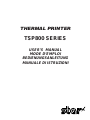 1
1
-
 2
2
-
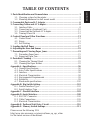 3
3
-
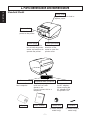 4
4
-
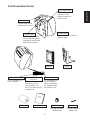 5
5
-
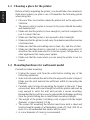 6
6
-
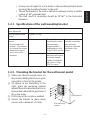 7
7
-
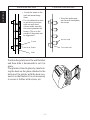 8
8
-
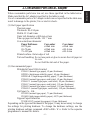 9
9
-
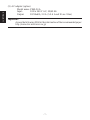 10
10
-
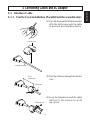 11
11
-
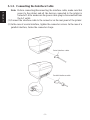 12
12
-
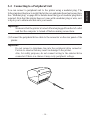 13
13
-
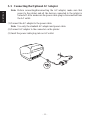 14
14
-
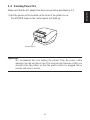 15
15
-
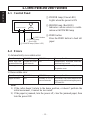 16
16
-
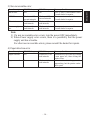 17
17
-
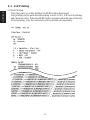 18
18
-
 19
19
-
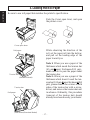 20
20
-
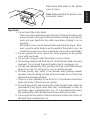 21
21
-
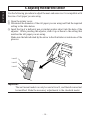 22
22
-
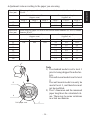 23
23
-
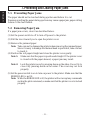 24
24
-
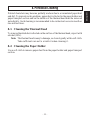 25
25
-
 26
26
-
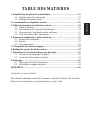 27
27
-
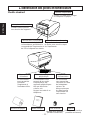 28
28
-
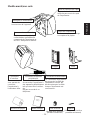 29
29
-
 30
30
-
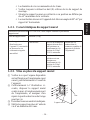 31
31
-
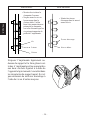 32
32
-
 33
33
-
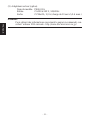 34
34
-
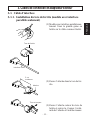 35
35
-
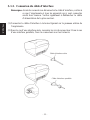 36
36
-
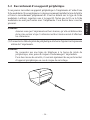 37
37
-
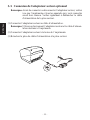 38
38
-
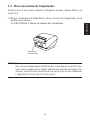 39
39
-
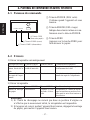 40
40
-
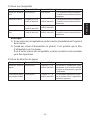 41
41
-
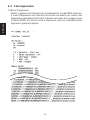 42
42
-
 43
43
-
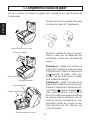 44
44
-
 45
45
-
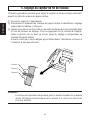 46
46
-
 47
47
-
 48
48
-
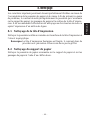 49
49
-
 50
50
-
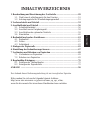 51
51
-
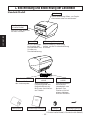 52
52
-
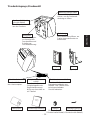 53
53
-
 54
54
-
 55
55
-
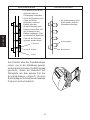 56
56
-
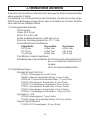 57
57
-
 58
58
-
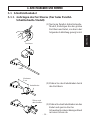 59
59
-
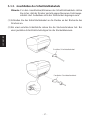 60
60
-
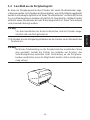 61
61
-
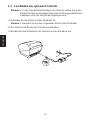 62
62
-
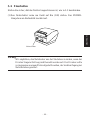 63
63
-
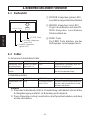 64
64
-
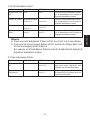 65
65
-
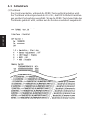 66
66
-
 67
67
-
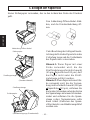 68
68
-
 69
69
-
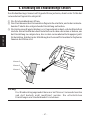 70
70
-
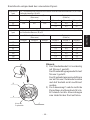 71
71
-
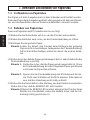 72
72
-
 73
73
-
 74
74
-
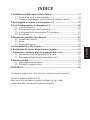 75
75
-
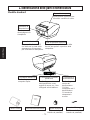 76
76
-
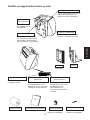 77
77
-
 78
78
-
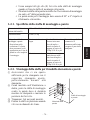 79
79
-
 80
80
-
 81
81
-
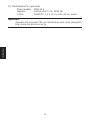 82
82
-
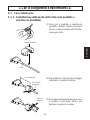 83
83
-
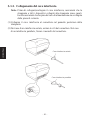 84
84
-
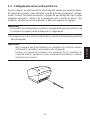 85
85
-
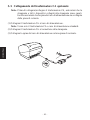 86
86
-
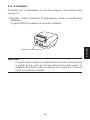 87
87
-
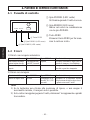 88
88
-
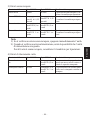 89
89
-
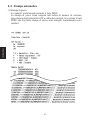 90
90
-
 91
91
-
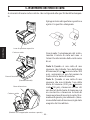 92
92
-
 93
93
-
 94
94
-
 95
95
-
 96
96
-
 97
97
-
 98
98
-
 99
99
-
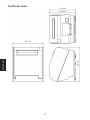 100
100
-
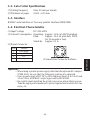 101
101
-
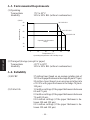 102
102
-
 103
103
-
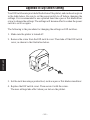 104
104
-
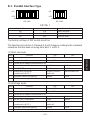 105
105
-
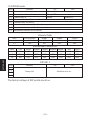 106
106
-
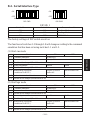 107
107
-
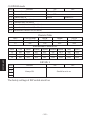 108
108
-
 109
109
-
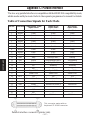 110
110
-
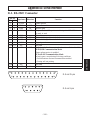 111
111
-
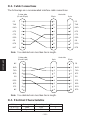 112
112
-
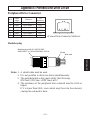 113
113
-
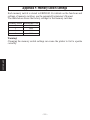 114
114
-
 115
115
Star Micronics TSP800 Series Benutzerhandbuch
- Kategorie
- Etikettendrucker
- Typ
- Benutzerhandbuch
- Dieses Handbuch eignet sich auch für
in anderen Sprachen
Verwandte Artikel
-
Star TSP700 Series Benutzerhandbuch
-
Star TSP700 Series Benutzerhandbuch
-
Star Micronics TSP800 Series Benutzerhandbuch
-
Star Micronics TSP600 Benutzerhandbuch
-
Star Micronics TSP600 SERIES Benutzerhandbuch
-
Star Micronics TSP800 Series Benutzerhandbuch
-
Star Micronics TSP2000 Series Benutzerhandbuch
-
Star Micronics TSP600 SERIES Benutzerhandbuch
-
Star Micronics TSP600 Benutzerhandbuch
-
Star Micronics TSP700 Series Benutzerhandbuch